Драйвер защиты 1с что это
HASP License Manager в 1С 8.2 и 8.3
Защита системы «1С:Предприятие» может быть построена на использовании сетевой системы защиты HASP4 Net. Подсчет пользователей при этом, может осуществляться либо серверной частью «1С:Предприятия», либо специальной программой — HASP License Manager. Эта статья посвящена установке HASP License Manager и настройке системы «1С:Предприятие» для работы с ним.
Ключи защиты и их маркировка
Аппаратные ключи защиты HASP4 Net подключаются к USB-портам компьютера. Общее количество пользователей, которые могут работать с системой «1С:Предприятие» равняется сумме доступных лицензий со всех компьютеров в сети, к которым подключены аппаратные ключи и настроен HASP License Manager.
Аппаратные ключи похожи на USB-флеш-накопитель и выглядят примерно вот так:
Они могут различаться цветом и маркировкой. По маркировке можно определить что это за ключ: для каких программных продуктов он подходит и сколько лицензий предоставляет.
Так, на фотографии выше представлен многопользовательский клиентский ключ на 5 пользователей.Нужно отметить, что на одном компьютере может работать только один ключ каждой серии (ORGL8, ORG8A и ORG8B). Если подключить к одному компьютеру несколько ключей одинаковой серии, то будет задействован только один из них, выбранный произвольно.
Установка драйвера защиты
HASP Device Driver требуется установить на тех компьютерах к которым непосредственно подключены аппаратные ключи защиты. Этот драйвер входит в комплект поставки «1С:Предприятия» и его можно установить из меню «Пуск»:
Или из командной строки:
Для ОС Linux нужно скачать драйвер с сайта компании SafeNet. Скачанный архив содержит DEB-пакет для Ubuntu/Debian, RPM-пакет для RedHat/SuSE и скрипт для автоматической установки. Попробуем вариант со скриптом, для этого скачаем и распакуем нужный архив. Далее сделаем исполняемым файл dinst и запустим его:
Результат будет выглядеть примерно так:
Установку драйвера в любой операционной системе рекомендуется производить с отсоединенным USB-ключом.
Установка HASP License Manager
Дистрибутив HASP License Manager можно найти на сайте компании SafeNet. При установке в ОС Windows нужно будет выбрать вариант установки — приложение или служба, обычно выбирают службу:
В ОС Linux установка HASP LM выглядит немного сложнее. Архив с сайта SafeNet содержит два RPM-пакета для RedHat и SuSE (вероятно, для этих систем установка HASP LM достаточно проста) и запакованный файл hasplm для всего остального. Следуя инструкции с сайта ИТС у меня не получилось запустить файл hasplm на Ubuntu 16.04.
Поэтому пришлось воспользоваться решением от компании Etersoft. Идем на FTP компании и находим нужную версию. Для моей 64-х битной Ubuntu 16.04 я выбрал эту версию: http://ftp.etersoft.ru/pub/Etersoft/HASP/stable/x86_64/Ubuntu/16.04/. Скачиваем файлы и в начале устанавливаем необходимые пакеты, в моем случае потребовалось установить пакет make:
sudo apt-get install make
и пакет libc6-i386 (несмотря на то, что я скачал 64-х битную версию HASP LM, он, по сути, остается 32-х битным приложением и ему требуются 32-х битные библиотеки):
sudo apt-get install libc6-i386
после этого устанавливаем пакеты HASP LM:
sudo service haspd restart
Настройка
nhsrv.ini
В ОС Windows файл nhsrv.ini может располагаться в различных местах:
Для ОС Linux файл настроек указывается при помощи параметра «-c» и его название и местоположение по умолчанию не определено.
Настройка HASP LM задаются значениями параметров секции [NHS_SERVER] файла nhsrv.ini:
nethasp.ini
Для настройки взаимодействия системы «1С:Предприятия» с HASP LM используется конфигурационный файл nethasp.ini. Несмотря на то, что в большинстве случаев никакая дополнительная настройка не требуется полезно иметь представление о возможностях предлагаемых этим файлом.
В примере ниже указывается, что сервер защиты находится по адресу 192.168.0.12 и запрещается широковещательный механизм TCP/IP.
[NH_COMMON]
NH_TCPIP=Enabled
[NH_TCPIP]
NH_SERVER_ADDR=192.168.0.12
NH_USE_BROADCAST=Disabled
Далее рассмотрим прочие параметры, доступные в файле nethasp.ini.
Секция [NH_COMMON]
Последние два параметра могут быть использованы во всех секциях.
Секция [NH_IPX]
Секция [NH_NETBIOS]
Секция [NH_TCPIP]
На этом все, надеюсь, что данная статья была Вам полезна.
Если Вы нашли ошибку или неточность, пожалуйста, выделите фрагмент текста и нажмите Ctrl+Enter.
Меры повышения безопасности установленного драйвера аппаратной защиты для операционной системы Windows
В состав дистрибутива платформы «1С:Предприятие» версии 8.3 входит драйвер аппаратной защиты HASP Device Driver. Этот драйвер обеспечивает работу аппаратной защиты продуктов «1С» и состоит из двух частей:
Драйвер аппаратной защиты является важным компонентом платформы «1С:Предприятие» и входит в поставку продуктов «1С». Для снижения рисков и повышения безопасности компьютеров пользователей и серверов «1С:Предприятие» рекомендуется следовать следующим принципам:
Данная статья содержит описание действий, необходимых для реализации этих принципов и повышения безопасности компьютеров пользователей и серверов «1С:Предприятия». Указанные действия необходимо выполнить администраторам информационной системы на платформе «1С:Предприятие». Подробнее о работе защиты от несанкционированного использования системы «1С:Предприятие» рассказано в документации к системе «1С:Предприятие» (https://its.1c.ru/db/v83doc#bookmark:adm:TI000000262). Описание процесса установки и удаления драйвера аппаратной защиты также приводится в документации (https://its.1c.ru/db/v83doc#bookmark:adm:TI000000282).
При установке платформы «1С:Предприятие» флажок установки драйвера защиты включен по умолчанию. В процессе установки платформы вы можете его выключить, но при установке по умолчанию драйвер будет размещен на компьютере пользователя и сервере «1С:Предприятия», даже если вы не будете его в дальнейшем использовать.
После запуска команды в первых строках выводится информация о версии установленного драйвера и его компонентов. Ниже на экране отображаются данные для драйвера, входящего в дистрибутив внутри файла haspdinst.exe.
При установке драйвера защиты параметры драйвера записываются в реестр операционной системы в разделе » HKEY_LOCAL_MACHINE\SOFTWARE\Aladdin Knowledge Systems\HASP\Driver\Installer «. Ключ » Version » содержит номер версии установленного драйвера. Эту информацию можно увидеть с помощью редактора реестра, входящего в состав ОС:
Эту же информацию можно получить с помощью интерпретатора командной строки, вызвав команду:
reg query «HKEY_LOCAL_MACHINE\SOFTWARE\Aladdin Knowledge Systems\HASP\Driver\Installer» /v «Version»
При установке драйвера автоматически устанавливается веб-интерфейс для его управления. Веб-интерфейс доступен через веб-браузер на том же компьютере, где установлен драйвер, по адресу: http://localhost:1947/. Если в веб-браузере открывается страница по этому адресу, то это означает, что драйвер защиты установлен и его веб-интерфейс включен.
Работа веб-интерфейса драйвера осуществляется через сервис » Sentinel LDK License Manager «, который не надо путать с сервисом сетевых многопользовательских ключей защиты HASP License Manager. При отключении сервиса » Sentinel LDK License Manager «, веб-интерфейс драйвера защиты отключается и перестает работать. Защита от несанкционированного использования системы «1С:Предприятие» не использует для своей работы веб-интерфейс драйвера защиты, поэтому для повышения безопасности компьютеров пользователей он может быть отключен.
На момент написания данной статьи актуальная версия драйвера защиты – 7.60. Поэтому, если установленная у вас версия драйвера защиты ниже 7.60, то необходимо обновить версию драйвера до 7.60 и выше.
Платформа «1С:Предприятие» версии 8.3 поддерживает большое количество операционных систем, включая Windows XP и Windows Server 2003. С актуальным списком поддерживаемых операционных систем можно ознакомиться на сайте: http://v8.1c.ru/requirements/ Этот список может отличаться от списка поддерживаемых операционных систем производителем драйвера защиты (SafeNet/Gemalto). Список систем, поддерживаемых драйвером, приведен в файле «readme.html» в поставке драйвера. При внутреннем тестировании драйвера защиты 7.60 с операционными системами Windows XP и Windows Server 2003 проблем в работе драйвера не выявлено.
Получить новую версию драйвера можно на сайте обновлений «1С» https://releases.1c.ru/project/AddCompDriverHASP или на сайте производителя драйвера SafeNet/Gemalto https://www.safenet-sentinel.ru/helpdesk/download-space/#tabs-1.
Для отключения веб-интерфейса драйвера защиты необходимо остановить и выключить службу » Sentinel LDK License Manager «, которая отвечает за его работу. Это можно сделать вручную через панель управления службами.
Так же веб-интерфейс драйвера можно отключить из интерпретатора командной строки. Для этого необходимо запустить интерпретатор командной строки от имени администратора, а затем выполнить следующую команду:
sc config hasplms start= disabled && sc stop hasplms
HASP License Manager — менеджер аппаратных лицензий для 1С
HASP LM (License Manager) — это специальная утилита компании Aladdin, которая призвана помочь управлению аппаратными лицензиями 1С.
Фирма 1С выбрала аппаратные ключи фирмы Aladdin неспроста. HASP — наиболее простые в установке и надежные ключи на рынке.
Особенности настройки HASP LM
Согласно документации, на одну машину нельзя установить два hasp ключа.
Для настройки нескольких ключей на разных машинах необходимо:
1. Настроить менеджер лицензий Aladdin
Прописать во все файлы nhsrv.ini дополнительную строчку со следующим содержанием:
Где 192.168.*.* адрес вашей сети, а звездочка (*) означает что в диапазон IP адресов попадают все значения от 192.168.0.0 до 192.168.254.254.
Файл nhsrv.ini располагается:
2. Настроить менеджер лицензий 1С
Для настройки 1С на клиентских машинах необходимо в файл nethasp.ini внести следующее:
[NH_COMMON]
NH_TCPIP = Enabled
[NH_TCPIP]
NH_SERVER_ADDR = 168.192.0.10, 168.192.0.11
NH_SERVER_NAME = ServerName1, ServerName2
Файл nethasp.ini располагается в папке с 1С в директории conf (например: C:\Program Files (x86)\1cv82\conf).
Если интересует и другие настройки, следующие мануалы:
Скачать HASP License Manager
Скачать HASP LM Вы можете на официальном сайте или у нас по ссылке — HASP_LM_setup (версия 8.32 для Windows 7, 8 и 10).
Видео по настройке сетевого ключа защиты для 1C:
Другие статьи по 1С:
К сожалению, мы физически не можем проконсультировать бесплатно всех желающих, но наша команда будет рада оказать услуги по внедрению и обслуживанию 1С. Более подробно о наших услугах можно узнать на странице Услуги 1С или просто позвоните по телефону +7 (499) 350 29 00. Мы работаем в Москве и области.
Назначение, установка и администрирование ключей защиты HASP для «1С:Предприятие» 8
Программные продукты «1С:Предприятие» версии 8 помимо системы программного лицензирования могут быть защищены от копирования аппаратными LPT или USB ключами типа HASP4 Net от фирмы Aladdin. В данной статье приведена информации о типе, маркировке и назначении различных ключей HASP4 Net от «1С:Предприятие». А также обзор программных продуктов от фирмы Aladdin, служащих для установки, настройки и администрировании этих ключей (для ОС семейства Windows).
0. Оглавление
1. Маркировка и назначение ключей
Все ключи HASP4 Net условно можно разделить на 2 типа «Клиентские» и «Серверные»:
Назначение конкретного ключа можно определить по его цвету и маркировке. На рисунках ниже рамкой выделена маркировка ключа. Остальные символы на ключе для пользователей программ особого значения не имеют. 

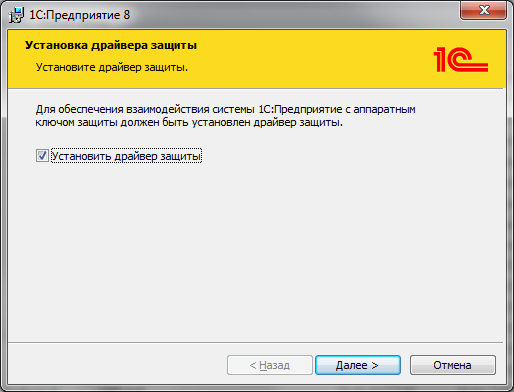
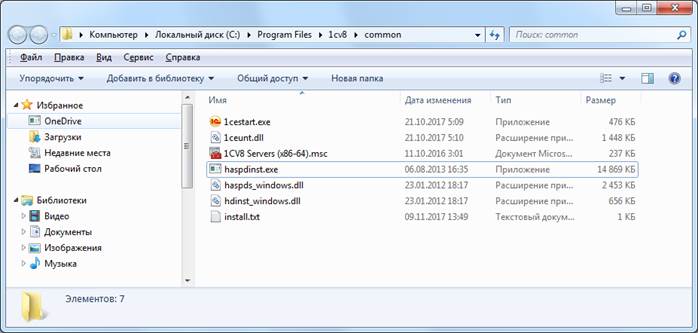
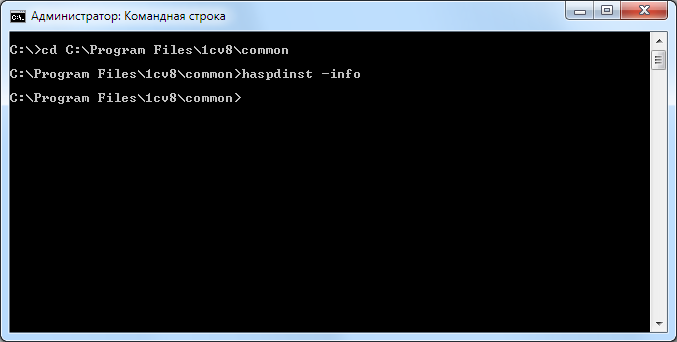
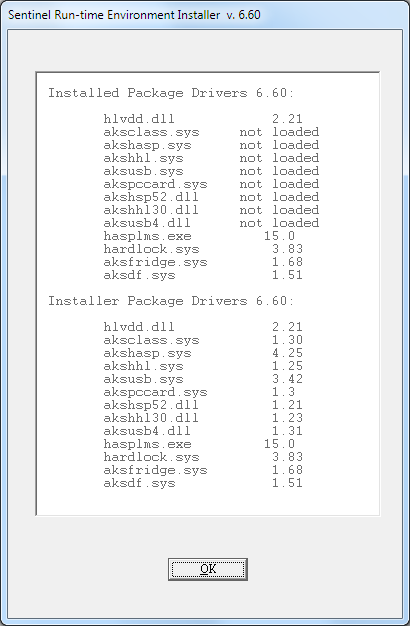
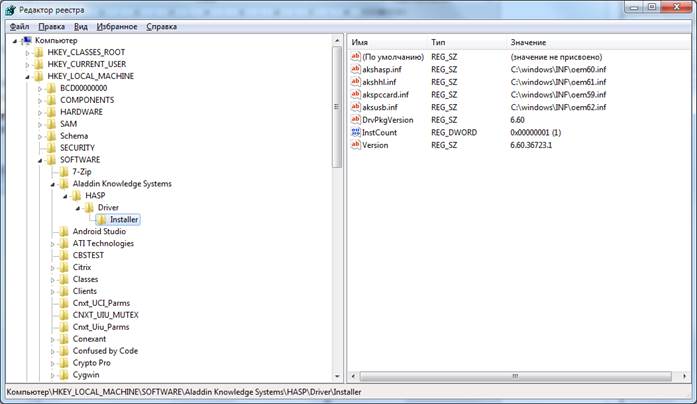
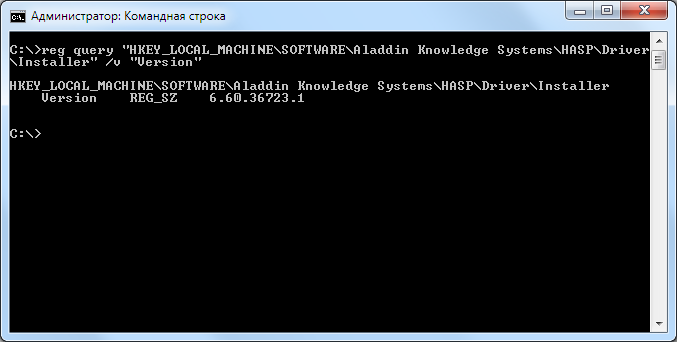
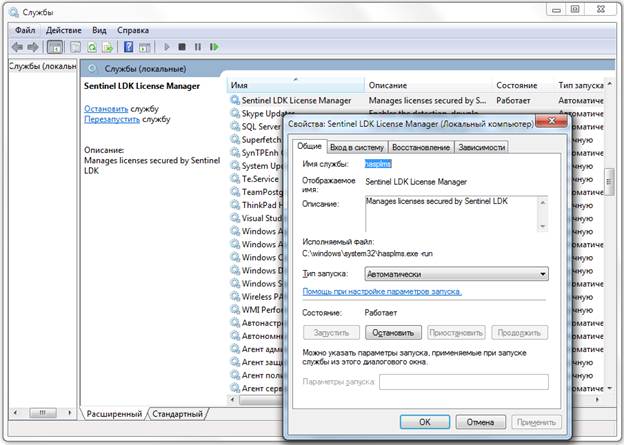
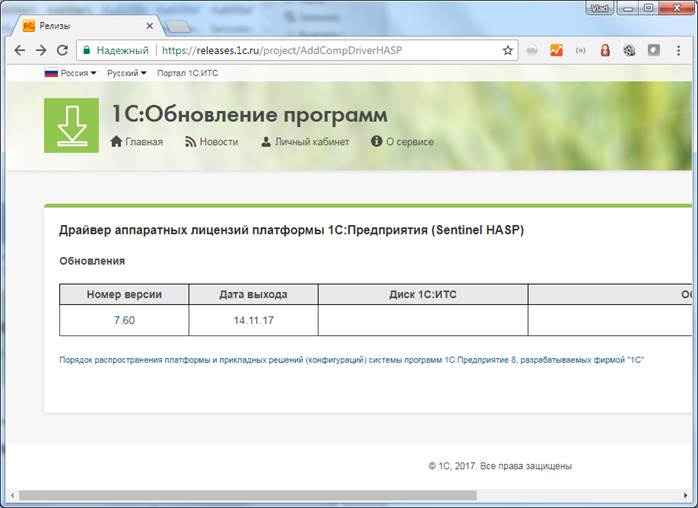
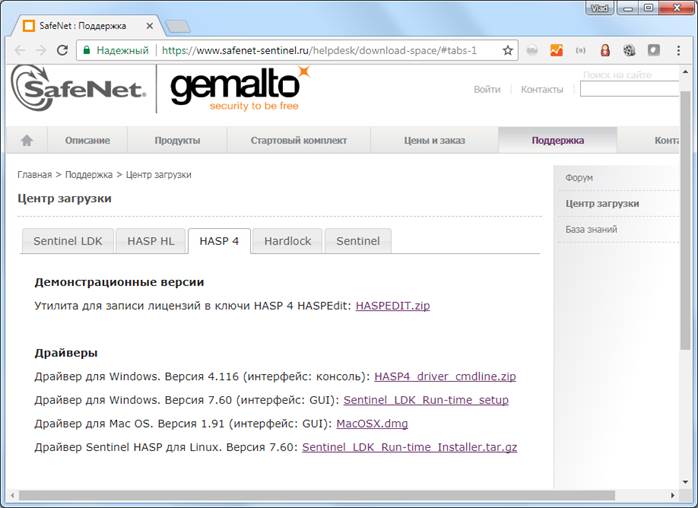
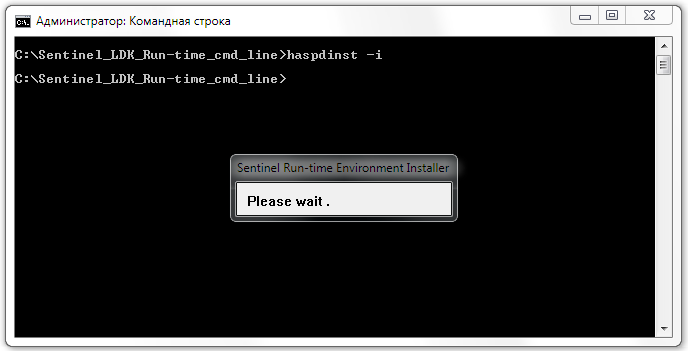
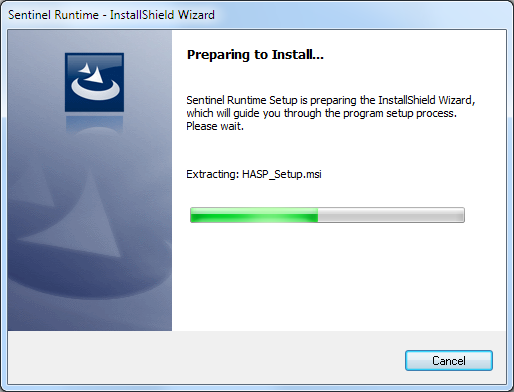
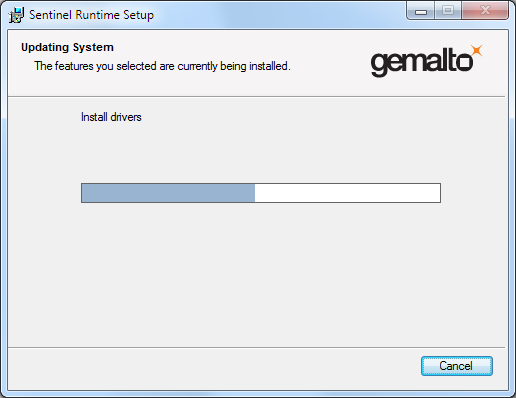
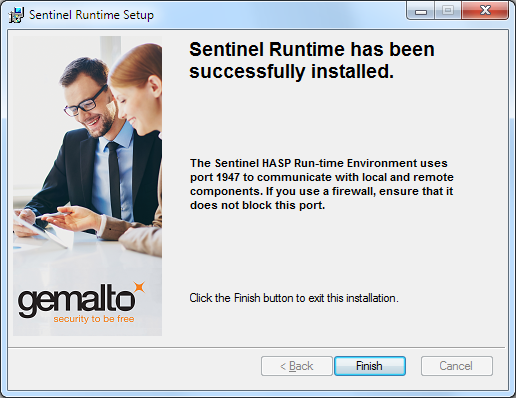
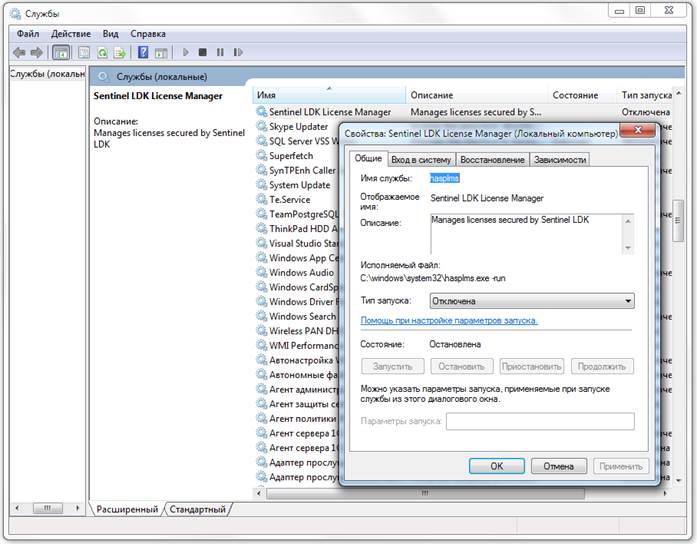




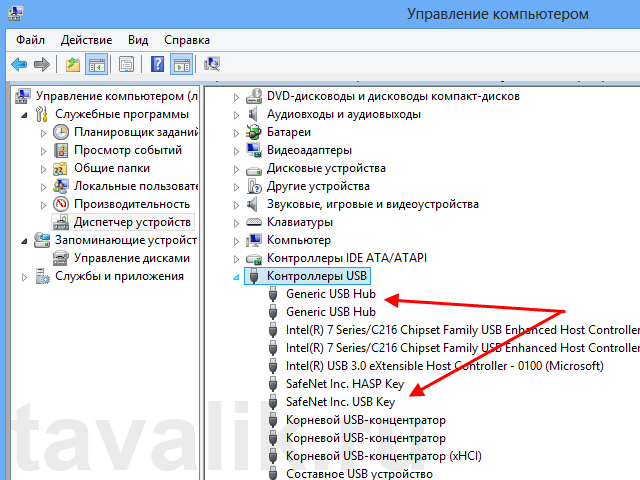
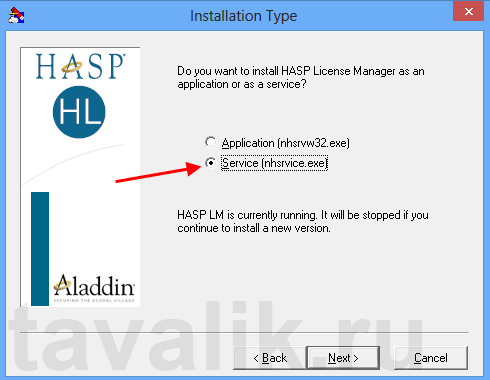

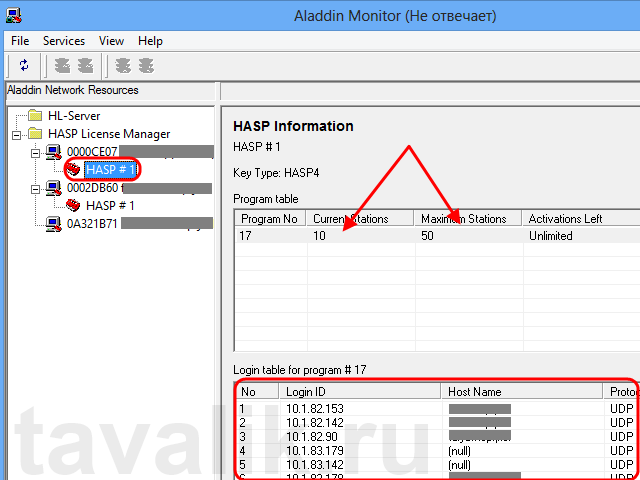
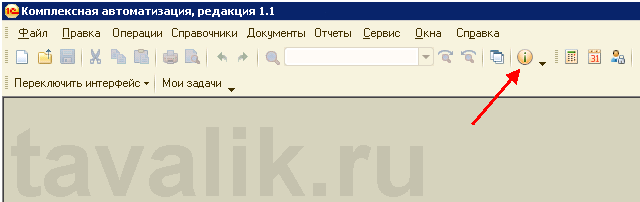
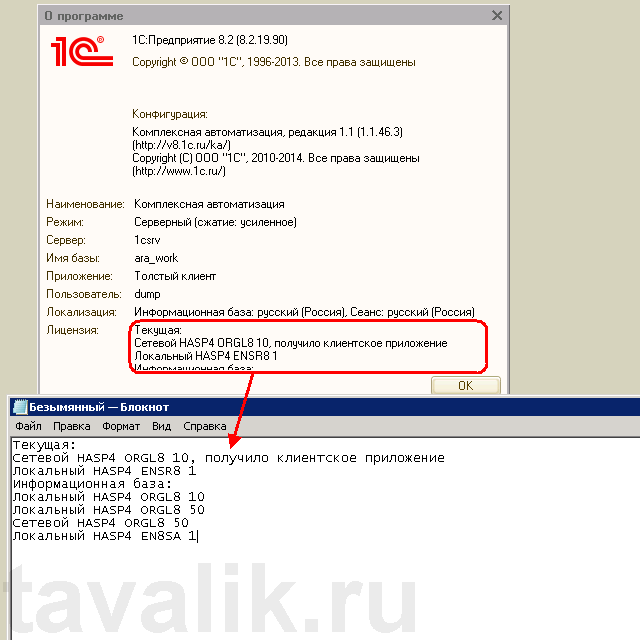
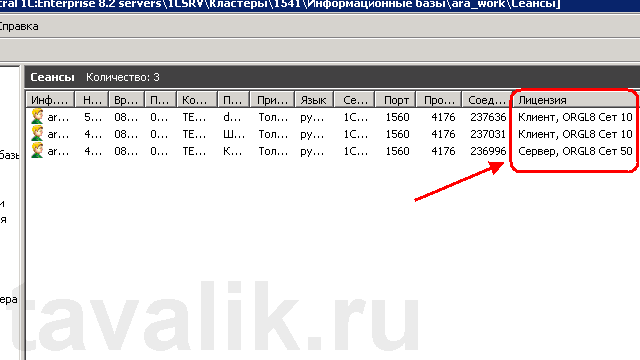








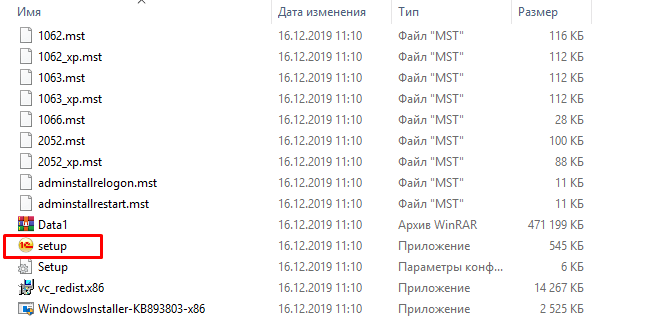


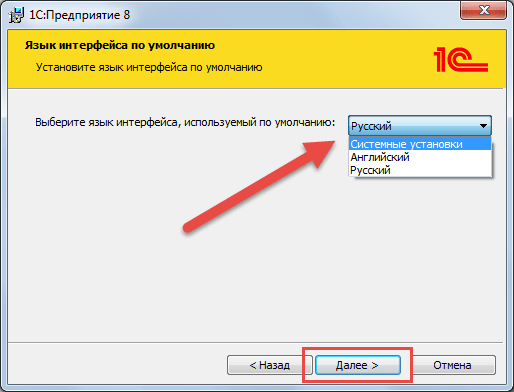

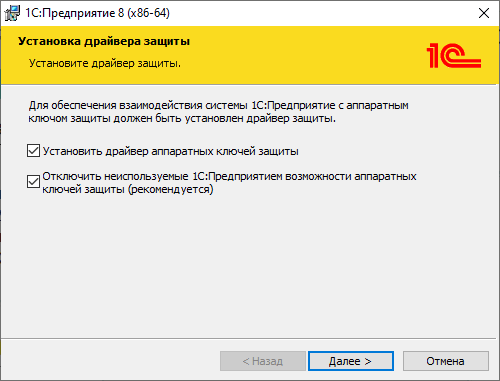

 и щелкнув правой кнопкой мыши выбрать пункт «Отправить – На рабочий стол (создать ярлык)»:
и щелкнув правой кнопкой мыши выбрать пункт «Отправить – На рабочий стол (создать ярлык)»: